當您使用WAR包部署應用時,您可以根據需求自訂Tomcat參數,包括應用連接埠、應用訪問路徑以及最大線程數等資訊。本文介紹如何在SAE控制台為基於WAR部署的Java應用設定Java Tomcat參數。
前提條件
在設定Java Tomcat的相關參數之前,請確保您已準備Java應用程式的WAR包檔案。
操作步驟
在建立應用過程中配置Tomcat
登入SAE控制台。
在左側導覽列,單擊應用列表,在頂部功能表列選擇地區,然後單擊建立應用。
在應用基本資料設定精靈,設定應用相關資訊,並單擊下一步:應用部署配置。
在應用部署配置設定精靈,配置應用部署資訊。
配置項 說明 技術棧語言 選擇Java。 應用部署方式 選擇WAR包部署。 應用運行環境 - apache-tomcat-XXX:適用於Spring Boot或Dubbo應用。
- EDAS-Container-XXX:適用於HSF應用。
Java環境 Dragonwell X(推薦):支援OpenJDK,支援應用啟動及運行時加速,提升GC效率等。更多資訊,請參見設定啟動命令。
Open JDK X:基於CentOS作業系統,基礎鏡像大。
openjdk-XXXXX-jdk-alpine3.9:基於Alpine作業系統,基礎鏡像小。
說明與CentOS作業系統相比,基於Alpine作業系統的Java環境附帶的工具或命令較少。如果您選擇了openjdk-XXXXX-jdk-alpine3.9,可能會導致Webshell中部分命令無法執行,請根據實際情況選擇環境。
檔案上傳方式 選擇上傳WAR包或WAR包地址。 - 上傳WAR包:單擊選擇檔案,選擇待部署WAR包。
- WAR包地址:輸入WAR包的存放地址。
說明 應用部署程式包名僅允許字母、數字、短劃線(-)和底線(_)。版本 設定應用版本號碼,選擇輸入版本號碼或者單擊使用時間戳為版本號碼將時間戳記作為應用版本號碼。 時區設定 選擇當前應用所在時區,例如UTC+8。 展開Java Tomcat設定地區,選中自訂配置,單擊編輯。
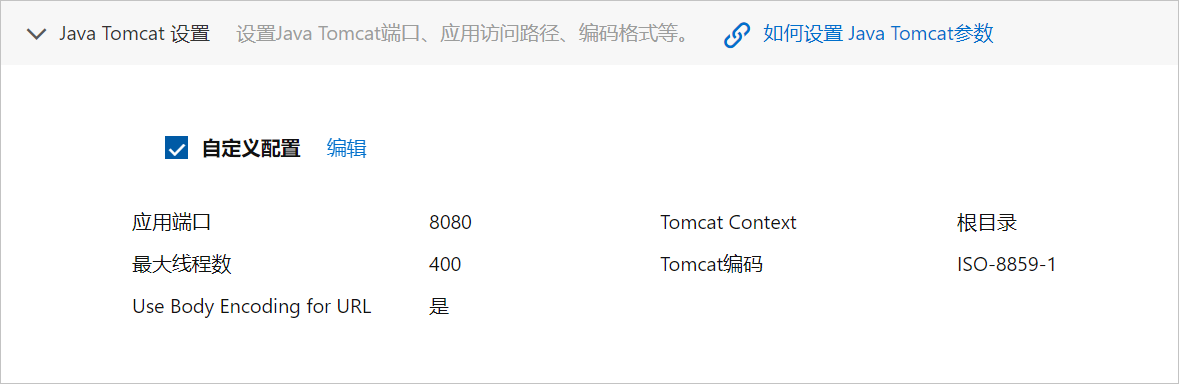
在編輯Java Tomat設定面板,配置相關資訊,單擊確定。
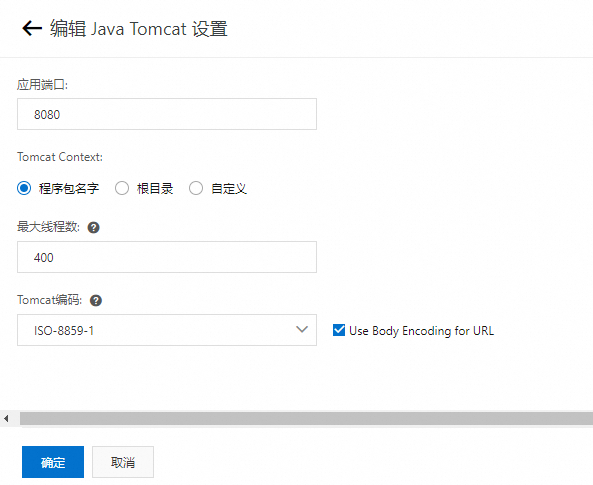
配置項
說明
應用連接埠
預設為8080,取值範圍[1024,49151]。
Tomcat Context
選擇應用訪問的路徑。
程式包名字:無需填寫自訂路徑,應用的訪問路徑是WAR包名稱。檔案上傳方式為上傳WAR包時可以選擇。
根目錄:應用的訪問路徑是/。
自訂:在自訂路徑地區設定應用需要訪問的路徑。
最大線程數
設定並發處理請求的最大線程數。預設為400,取值範圍為[10, 1024]。
重要最大線程數會直接影響應用效能,請謹慎設定。
Tomcat編碼
Tomcat的編碼格式,包括UTF-8、ISO-8859-1、GBK和GB2312,預設為ISO-8859-1。
Use Body Encoding for URL
預設選中,選中後可以根據HTTP Body設定的字元集解碼查詢參數(QueryString)。
單擊下一步:確認規格。
在確認規格設定精靈,查看您所建立應用的詳細資料以及配置費用情況,並單擊確認建立。
頁面會跳轉至建立完成設定精靈,您可以單擊應用詳情頁進入基本資料頁面,查看已建立的應用的基本資料。
在部署應用過程中配置Tomcat
重新部署應用後,該應用將會被重啟。為避免業務中斷等不可預知的錯誤,請在業務低峰期執行部署操作。
更新應用配置的路徑因執行個體數的不同而不同。本文以執行個體數大於等於1為例,介紹如何配置目標功能。當執行個體數等於0時的操作路徑,請參見更新應用。
登入SAE控制台。
在左側導覽列,單擊應用列表,在頂部功能表列選擇地區,然後單擊目標應用程式名稱。
在基本資料頁面右上方,單擊部署應用。
展開Java Tomcat設定地區,選中自訂配置,單擊編輯。
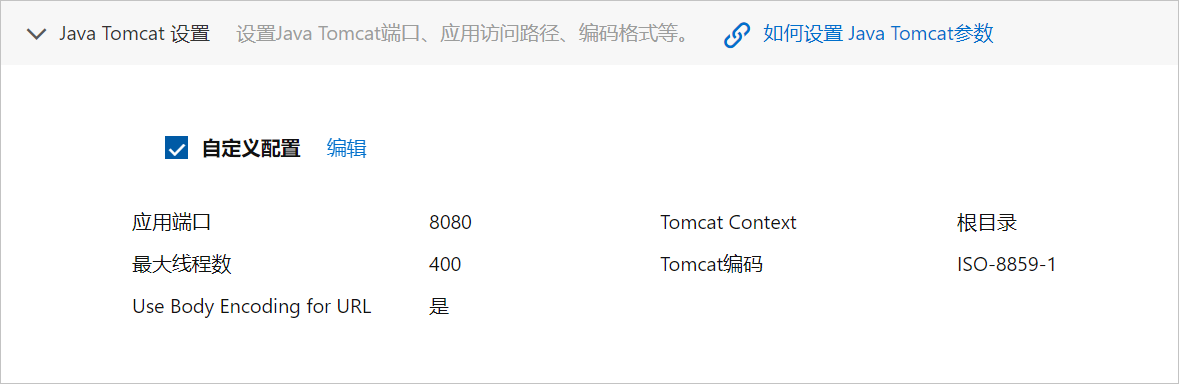
在編輯Java Tomat設定面板,配置相關資訊,單擊確定。
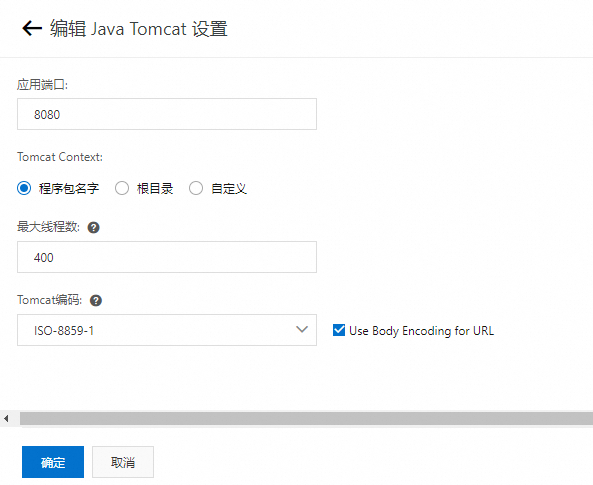
配置項
說明
應用連接埠
預設為8080,取值範圍[1024,49151]。
Tomcat Context
選擇應用訪問的路徑。
程式包名字:無需填寫自訂路徑,應用的訪問路徑是WAR包名稱。檔案上傳方式為上傳WAR包時可以選擇。
根目錄:應用的訪問路徑是/。
自訂:在自訂路徑地區設定應用需要訪問的路徑。
最大線程數
設定並發處理請求的最大線程數。預設為400,取值範圍為[10, 1024]。
重要最大線程數會直接影響應用效能,請謹慎設定。
Tomcat編碼
Tomcat的編碼格式,包括UTF-8、ISO-8859-1、GBK和GB2312,預設為ISO-8859-1。
Use Body Encoding for URL
預設選中,選中後可以根據HTTP Body設定的字元集解碼查詢參數(QueryString)。
配置完成後,單擊確認。
利用配置項修改Tomcat設定檔
如果SAE控制台提供的以上Tomcat參數配置無法滿足您的需求,或者您需要修改其他的Tomcat設定檔,您可以通過掛載配置項來實現。
通過WAR包成功部署SAE應用後,Tomcat的server.xml檔案會位於/home/admin/apache-tomcat-8.5.42/conf目錄下。本文以server.xml檔案為例,介紹如何利用配置項修改Tomcat設定檔。
修改server.xml檔案內容。
登入SAE控制台。
在左側導覽列,選擇,在頂部功能表列選擇地區,然後單擊具體應用程式名稱。
在基本資料頁面,單擊執行個體部署資訊頁簽,在預設分組地區單擊執行個體操作列的Webshell。
在Webshell視窗修改server.xml檔案內容,並關閉視窗。
執行以下命令,進入server.xml檔案所在的目錄。
cd /home/admin/apache-tomcat-8.5.42/conf執行以下命令,查看server.xml檔案內容。
cat server.xml複製server.xml的檔案內容至本地,按需修改後再次複製。
建立配置項。
說明配置項與目標應用所在的命名空間需保持一致。
在應用列表頁面左側導覽列,單擊命名空間(環境),在頂部功能表列選擇地區,然後單擊具體命名空間名稱。
在左側導覽列,單擊配置項,然後在配置項頁面,單擊建立。
在建立配置項面板,輸入相關參數,在值文字框內粘貼修改後的server.xml檔案內容,並單擊確定。
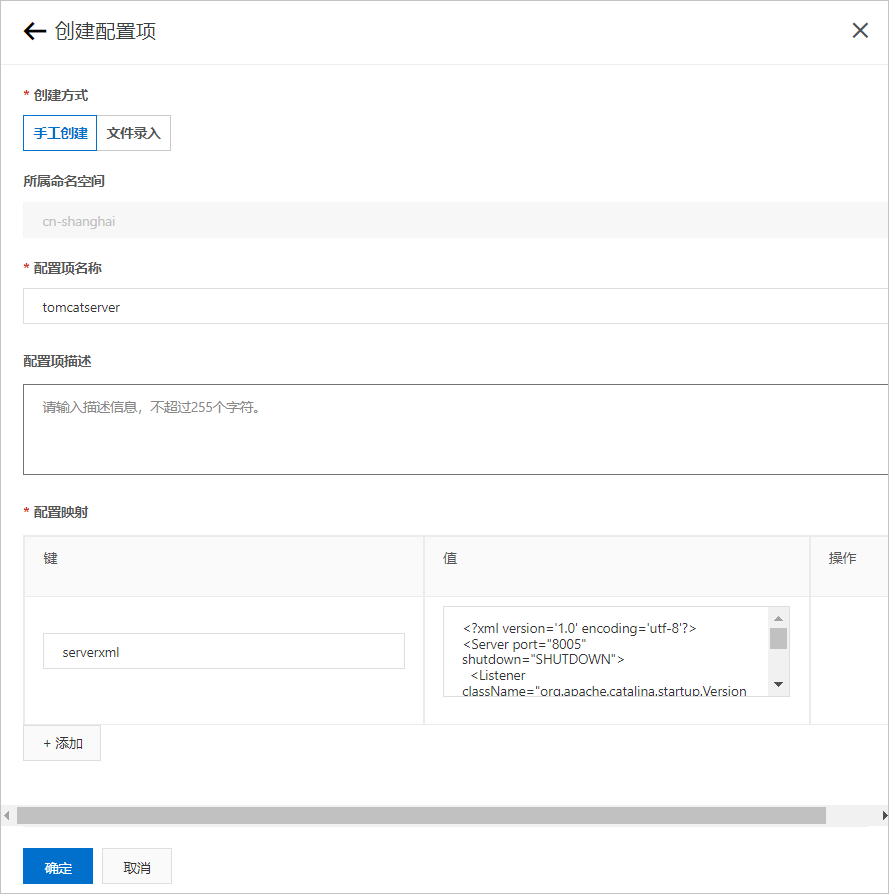 本文以預設顯示的手工建立方式為例。參數說明如下。更多資訊,請參見管理和使用配置項(K8s ConfigMap)。
本文以預設顯示的手工建立方式為例。參數說明如下。更多資訊,請參見管理和使用配置項(K8s ConfigMap)。配置項 說明 配置項名稱 自訂。 配置項描述 自訂。 配置映射 - 鍵的長度不超過250個字元,值的長度不超過10,000個字元。
- 一個配置項最多可以填寫20個索引值對。
建立的配置項將顯示在配置項頁面。
部署應用並掛載配置項。
在左側導覽列單擊命名空間詳情,在命名空間詳情頁面單擊資源資訊頁簽。
單擊具體的應用數數值,在應用列表頁面單擊目標應用。
在基本資料頁面右上方,單擊部署應用。
在部署應用頁面下方,展開組態管理地區,選擇步驟2建立的配置項名稱與鍵,並輸入掛載路徑。

配置完成後,單擊確認。
您可以在變更詳情頁面查看應用部署的執行狀態。
結果驗證
登入SAE控制台。
在左側導覽列,單擊應用列表,在頂部功能表列選擇地區,然後單擊目標應用程式名稱。
通過以下方式驗證配置是否生效。
方式一:
在應用基本資料頁面的左側導覽列,單擊變更記錄,在變更記錄頁面,查看應用變更詳情。如果顯示執行成功,表示應用部署成功,配置已生效。
方式二:
在應用基本資料頁面,單擊執行個體部署資訊頁簽,查看執行個體的運行狀態。如果運行狀態顯示為Running,表示應用部署成功,配置已生效。